win10隐藏网络图标 win10系统如何设置隐藏桌面网络图标
发布时间:2024-03-01 08:48:17 浏览数:
随着科技的不断发展,Windows 10操作系统成为了许多人日常使用的首选,对于一些用户来说,在桌面上显示网络图标可能并不是他们所期望的。为了满足这部分用户的需求,Win10系统提供了隐藏桌面网络图标的功能。通过设置用户可以自由选择是否在桌面上显示网络图标,以便更好地适应个人使用习惯,提升操作体验。本文将介绍Win10隐藏网络图标的方法和设置步骤,帮助用户更好地掌握这一功能。
具体方法:
1.电脑桌面空白位置处右键点击选择个性化。
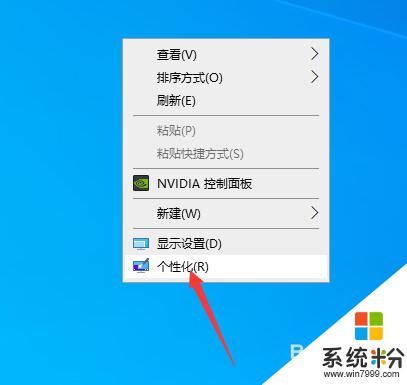
2.点击主页回到主页。
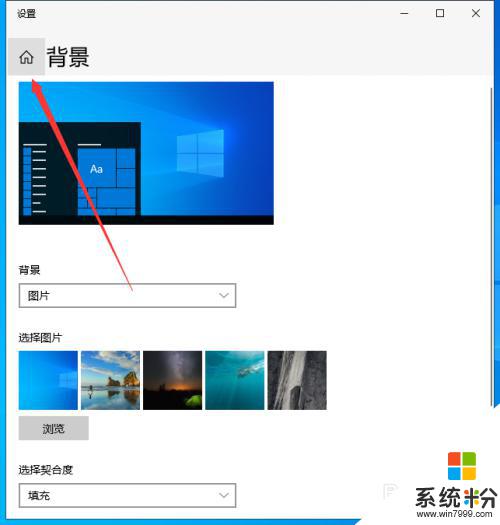
3.选择个性化。
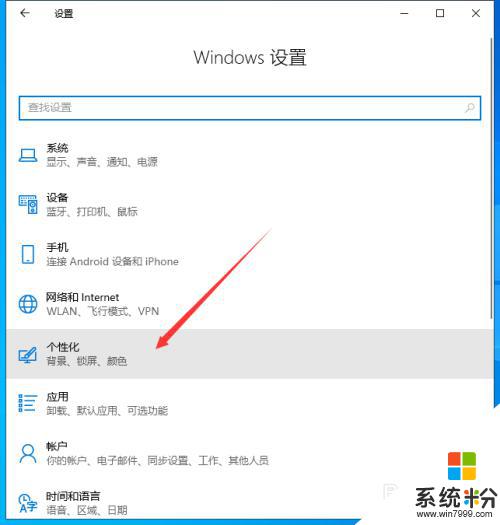
4.个性化中点击主题。
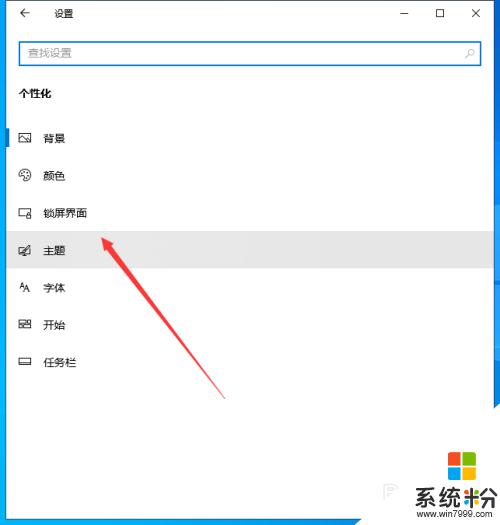
5.主题中点击设置桌面图标。
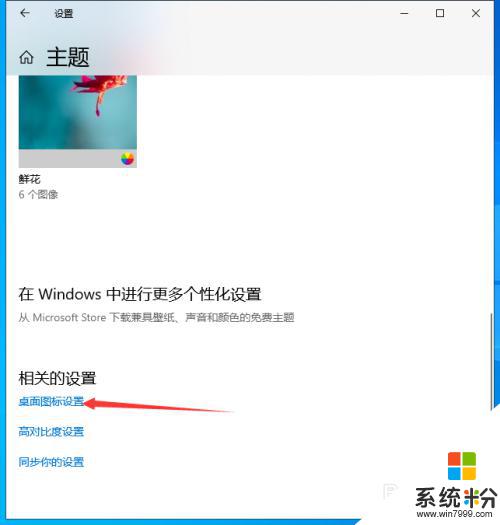
6.去掉网络前面的勾选,设置完成后点击确定。
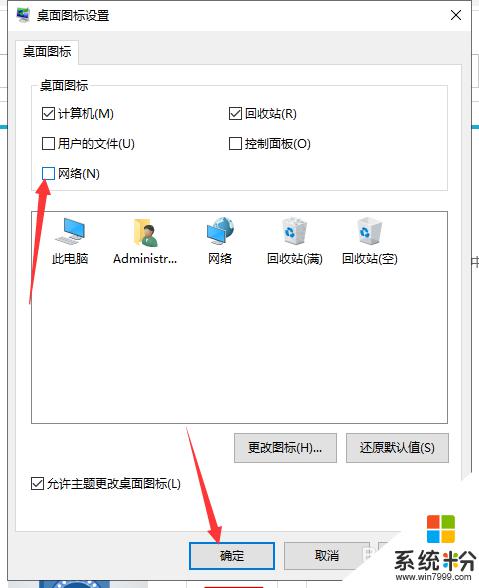
以上就是win10隐藏网络图标的全部内容,有需要的用户可以按照以上步骤进行操作,希望对大家有所帮助。